
Përmbajtje:
- Autor Bailey Albertson [email protected].
- Public 2023-12-17 13:05.
- E modifikuara e fundit 2025-01-23 12:47.
Si të hiqni ose shkëputni një llogari Apple ID nga një pajisje Apple

Inovacioni përcakton realitetin tonë. Çdo ditë në botë diçka shpiket ose krijohet, përmirësohet ose modernizohet. Prandaj, të gjithë ata që mund të përpiqen për modën, blejnë vegla dhe pajisje të reja. Por, çfarë lidhje me telefonat ose tabletët e vjetër? Disa njerëz i mbajnë ato për një ditë me shi, ndërsa të tjerët, më sipërmarrës, e kuptojnë se këto janë para, kështu që ata me kënaqësi ndahen me pajisjet e tyre.
Përmbajtja
-
1 Pse shkëputni Apple ID nga një pajisje mobile dhe si ta bëni atë
- 1.1 Heqja e të dhënave iPhone, iPad ose iPod touch nga iCloud pa vetë pajisjen
-
1.2 Heqja e iPhone, iPad ose iPod touch nga Apple ID direkt nga pajisja
1.2.1 Video: Si të shkëputni një llogari iCloud
- 1.3 Si të shkëputni Apple ID nga pajisja duke përdorur shërbimin Lock Lock Aktivizimi
-
2 Heqja e ID-së së Apple
-
2.1 Ndryshimi i të dhënave në faqen e menaxhimit të llogarisë
2.1.1 Video: Si ta Ndryshoni Emailin në Apple ID
- 2.2 Heqja e Apple ID përmes Apple Support
-
- 3 Probleme të mundshme kur shkëputni dhe fshini Apple ID dhe mënyrat për t'i zgjidhur ato
Pse shkëputni Apple ID nga një pajisje mobile dhe si ta bëni atë
Arsyeja kryesore është një: ju jeni duke u ndarë përkohësisht ose përgjithmonë, ose tashmë jeni ndarë me pajisjen tuaj Apple. Ndoshta ju ia huazoni iPhone tuaj dikujt tjetër ose e shisni atë, ose ndoshta e keni humbur në një taksi. Në çdo rast, për të shmangur vjedhjen e të dhënave, blerjet në AppStore nën llogarinë tuaj dhe përmes kartës suaj të kreditit, duhet të zgjidhni të gjitha të dhënat personale nga një pajisje që nuk e zotëroni më. Nuk do të jetë shumë mirë nëse shërbimet speciale zbulojnë se një lloj pajisje shpërthyese është lëshuar nga telefoni që ju përkiste, ose ata të raportojnë se ndonjë objekt është minuar në mënyrë të gabuar. Shkoni vërtetojeni më vonë se nuk keni asgjë me të.
Mendoni disa herë para se të fshini hyrjen tuaj Apple ID - kjo do të shkatërrojë të gjithë aktivitetin e llogarisë tuaj. Apple ID është identifikuesi juaj universal në të gjitha shërbimet e Apple, kështu që aksesi në AppStore, Apple Music dhe burime të tjera do të humbasë. Në të njëjtën kohë, nëse thjesht zgjidhni një pajisje të caktuar të lidhur me të nga Apple ID, informacioni do të ruhet dhe do të jetë i paarritshëm vetëm në pajisjen e palidhur. Dhe tashmë një vegël "e zbrazët" mund të shitet ose të humbet - për shijen e pronarit. Gjëja kryesore për të mbajtur mend është se ju nuk keni nevojë të prisni nga shpatulla dhe të tejkaloni pikën pa kthim.

Për të hyrë në AppStore, duhet të keni një ID të vlefshme të Apple, kështu që mos i fshini kredencialet tuaja pa mend
Fshini të dhënat iPhone, iPad ose iPod touch nga iCloud pa vetë pajisjen
Shërbimi iCloud është një depo e të dhënave. Si parazgjedhje, secilit përdorues i jepet falas 5 GB hapësirë serveri falas. Ato mund të mbushen me email, rezervime skedarësh, bashkëngjitje dhe të ngjashme. Possibleshtë e mundur të sinkronizoni me iTunes, domethënë, muzika juaj, librat dhe informacionet e tjera mund të jenë gjithmonë në dispozicion për çdo pajisje në të cilën ju jepni të drejta hyrjeje.
Për të hequr një pajisje nga mjedisi iCloud, së pari duhet të futeni në shërbim:
-
Ne shkojmë në një aplikacion të veçantë të lëshuar për Windows dhe Mac, ose direkt në sitin https://icloud.com. Futni hyrjen dhe fjalëkalimin tuaj të Apple ID, nëse nuk jeni regjistruar paraprakisht.

Hyni në aplikacionin iCloud Futni iCloud përmes formularit të autorizimit
-
Ne klikojmë në artikullin "Të gjitha pajisjet", pas së cilës do të shfaqet një listë e të gjitha pajisjeve që janë të sinkronizuara me iCloud. Ne zgjedhim atë që duam të heqim nga reja.

Lista e pajisjeve të sinkronizuara me iCloud Zgjedhja e pajisjes që dëshironi të shkëputeni nga shërbimi iCloud
-
Një menu për pajisjen e zgjedhur shfaqet në këndin e sipërm të djathtë. Klikoni në butonin "Fshi iPhone".

Heqja e një pajisje nga iCloud Butoni "Erase iPhone" fillon procedurën për shkëputjen e pajisjes nga iCloud
-
Për të parandaluar shtypjen aksidentale, sistemi do t'ju kërkojë të konfirmoni qëllimet tuaja. Shtypni përsëri "Fshi".

Konfirmimi i shkëputjes së veglës Konfirmoni shkëputjen e pajisjes nga iCloud
-
Ne vendosim fjalëkalimin për llogarinë për të konfirmuar procedurën e fshirjes. Kjo veçori krijohet në rast se dikush vendos të luajë shaka në kompjuterin tuaj.

Futja e një fjalëkalimi për të konfirmuar fshirjen e pajisjes Rikonfirmimi i fjalëkalimit shërben si një hap tjetër i mbrojtjes kundër shkëputjes së pavullnetshme të veglës nga iCloud
-
Pastaj menjëherë klikoni "Next" dhe "Finish".

Konfirmimi i fundit i shkëputjes së pajisjes Butoni "Finish" fillon procesin e heqjes së telefonit nga iCloud në telefon
Pas kësaj, procedura për fshirjen e të dhënave dhe qasjes do të fillojë menjëherë në ekranin e pajisjes tuaj. Nëse pajisja nuk është e lidhur aktualisht në internet, fshirja do të fillojë sapo të vendoset lidhja.
Ju lutemi kini kujdes që Find My iPhone nuk punon në një vegël të paqartë nga iCloud. Fshirja gjithashtu mund të shkaktojë bllokimin e iPhone, që do të thotë se do të duhet të futni sërish Apple ID dhe fjalëkalimin tuaj për t'u aktivizuar.
Hiqni iPhone, iPad ose iPod touch nga Apple ID direkt nga pajisja
Nëse thjesht do të shisni ose transferoni veglën tuaj, atëherë është shumë më e lehtë dhe më e besueshme të pastroni të dhënat përmes vetë pajisjes.
-
Ne shkojmë në cilësimet e pajisjes mobile.

Cilësimet e iPhone Menyja e cilësimeve ofron pothuajse një gamë të plotë të opsioneve për menaxhimin e iPhone
- Shko tek artikulli iCloud, lëviz poshtë, kliko "Dil".
-
Ne konfirmojmë kërkesën për të dalë duke klikuar përsëri në butonin me të njëjtin emër.

Dil nga iCloud Ne konfirmojmë daljen nga iCloud dhe heqim pajisjen nga Apple ID
-
Në përgjigje të kërkesës së fundit, pas së cilës do të fillojë procedura e fshirjes, klikoni "Erase iPhone", "Erase iPad" ose "Erase iPod touch" në varësi të llojit të pajisjes tënde.

Fillimi i procedurës së fshirjes së llogarisë Butoni Erase fshin të gjitha të dhënat e marra nga iCloud
Pas kësaj, do të fillojë procedura e pastrimit. Mund të zgjasë deri në 15 minuta, prandaj mos nxitoni të panikoni se pse zgjat kaq shumë dhe përpiquni ta përfundoni manualisht procesin.
Video: Si të shkëputni llogarinë iCloud
Si të shkëputni Apple ID nga pajisja duke përdorur shërbimin Lock Activation
Në dimrin e vitit 2017, Apple mbylli shërbimin Lock Activation, duke argumentuar se përmes tij ishte e mundur të aktivizoheshin pajisjet e kyçura. Duke përdorur një formë verifikimi, hakerat gjetën kodet IMEI dhe i përdorën ato për të zhbllokuar telefonët që ishin joaktivë, shpesh për shkak të statusit të vjedhur ose të humbur. Në të njëjtën kohë, lidhja e telefonit me një ID specifike të Apple, natyrisht, u zhduk.
Pajisjet e kyçura përmes Locking Aktivizimit tani janë të pamundura të "ringjallen" në asnjë mënyrë. Ndezja ose rivendosja në cilësimet e fabrikës nuk do të ndihmojë. Prandaj, kini kujdes kur blini një iPhone nga duart tuaja.
Heqja e ID e Apple
Arsyeja për fshirjen e Apple ID mund të jetë gjithçka: teka, grindja, disponimi i keq. Kjo nuk është aq e lehtë sa duket dhe duhet të jeni të përgatitur për faktin se të gjitha të dhënat që lidhen me llogarinë tuaj do të humbasin. Të gjitha blerjet dhe skedarët në re do të pushojnë së ekzistuari sapo të përfundoni procesin e fshirjes. Prandaj, mendoni përsëri dhe përsëri para se të merrni një vendim të tillë.
Ndryshimi i të dhënave në faqen e menaxhimit të llogarisë
Metoda nuk është e pakthyeshme, ju thjesht ndryshoni të dhënat tuaja në ato që nuk i mbani mend vetë. Kjo do të thotë që ju do të humbni qasjen në informacion, por ai do të mbetet. Ndoshta ju jeni duke shitur Apple ID-në tuaj ose jeni të kërcënuar nga terroristët - kush e di.
-
Ju duhet të futeni në iTunes. Për ta bërë këtë, shkoni te aplikacioni dhe klikoni "Login". Ne përdorim ID-të tona Apple.

Dyqani iTunes Butoni "Login" ju lejon të identifikoheni në iTunes Store
-
Klikoni në hyrjen tuaj në këndin e sipërm të majtë. Në listën zbritëse, zgjidhni ID-në e llogarisë tuaj.

Llogari iTunes Butoni me identifikuesin e llogarisë ju lejon të futeni në cilësimet e tij
-
Dritarja e të dhënave tuaja do të hapet. Shtypni butonin Redakto dhe vendosni parametra të rinj.

cilësimet e llogarisë Ndryshoni ose plotësoni fushat e profilit në cilësimet e llogarisë
Të gjitha ndryshimet do të duhet të konfirmohen duke përdorur një kuti postare elektronike - e vjetra, nëse nuk e keni ndryshuar atë ose të re. Prandaj, nuk do të jeni në gjendje të futni emailin "e majtë" në fushën e identifikuesit.
Video: si ta ndryshoni emailin në Apple ID
Hiqni Apple ID përmes Apple Support
Një mënyrë shumë e kushtueshme në lidhje me kohën e mbajtjes së saj. Apple hoqi mundësinë për të kontaktuar drejtpërdrejt me mbështetjen. Tani, për të kryer një procedurë të ngjashme me llogarinë tuaj, duhet të kontaktoni një ekspert mbështetës për të sqaruar detajet.
-
Shkoni në faqen e ndihmës teknike të Apple https://getsupport.apple.com. Ne zgjedhim artikullin Apple ID.

Faqja e Mbështetjes së Apple Në faqen e ndihmës, zgjidhni seksionin Apple ID
-
Në menunë tjetër, zgjidhni "Seksionet e tjera në lidhje me Apple ID".

Përzgjedhja e një problemi për të kontaktuar mbështetjen teknike Shko tek artikulli "Seksionet e tjera të ID të Apple"
-
Në dritaren që hapet, zgjidhni "Tema nuk është në listë".

Përzgjedhja e një seksioni për të kontaktuar rreth fshirjes së Apple ID Ne zgjedhim artikullin "Tema nuk është në listë"
-
Do të hapet një fushë kërkese, në të cilën duhet të fusni frazën "Fshi llogarinë tuaj Apple ID" ose të ngjashme, dhe pastaj klikoni "Vazhdo".

Krijoni një biletë mbështetëse Në një fushë të veçantë kontakti, futni një temë ose pyetje për të zgjidhur një problem me mbështetjen teknike
-
Do të na nxitet të kontaktojmë Ndihmën e Apple me telefon tani ose më vonë. Duke biseduar me një ekspert, ju mund të shpjegoni situatën dhe të arrini qëllimin tuaj.

Koha e komunikimit me një ekspert të mbështetjes teknike Ne zgjedhim një nga dy opsionet për komunikim me një ekspert të mbështetjes teknike: kontaktoni tani ose telefononi veten në një kohë të përshtatshme
Probleme të mundshme me shkëputjen dhe fshirjen e Apple ID dhe mënyrat për t'i zgjidhur ato
Pastrimi i iPhone-it tuaj nuk shkon gjithmonë normalisht dhe shkëputja e Apple ID nuk fshin të gjitha të dhënat, duke lënë pas muzikë, foto dhe dokumente. Shërbimi SMS dhe lista e kontakteve shpesh lihen të paprekura. Prandaj, rekomandohet të rivendosni pajisjen në cilësimet e fabrikës.
-
Ne shkojmë në cilësimet - pika "Basic", artikulli "Reset".

Rivendos artikullin në menunë Cilësimet e Apple Artikulli "Rivendos" ju lejon të rivendosni cilësimet e fabrikës dhe të fshini të gjitha skedarët e përdoruesit nga vegla
-
Futni fjalëkalimin e kërkuar dhe klikoni Erase iPhone.

Rikthim ne gjendjen e fabrikes Pasi të vendosni fjalëkalimin, klikoni "Fshi iPhone" dhe prisni për përfundimin e procesit
- Ne jemi duke pritur për përfundimin e procedurës së rivendosjes. Tani keni një telefon krejt të ri me cilësimet e fabrikës.
Ju mund të heqni qafe iPhone të vjetër pa frikë për të dhënat personale. Në rast të humbjes ose shitjes, ju mund të garantoni sigurinë tuaj kundër ndërhyrjes në hapësirën tuaj personale nga jashtë, nëse ndiqni udhëzimet tona.
Recommended:
Si Të Fshini Ngjitësin Nga Shirita Ngjitës - Hiqni Gjurmët E Pikturës Së Zakonshme, Të Dyanshme, Nga Plastika, Mobiljet, Qelqi, Rrobat Dhe Sipërfaqet E Tjera + Foto Dhe Video

Të gjithë përdorin shirit, dhe nganjëherë gjurmë të pakëndshme mbesin pas saj. Si të fshini ngjitësin nga plastika, mobiljet, qelqi ose veshjet e thjeshta ose të dyanshme
Si Të Fshini Një Stilolaps Nga Lëkura Ose Të Lani Bojën Nga Një Divan Lëkure Dhe Sende Të Tjera Prej Lëkure + Foto Dhe Video

Vlerësimi i efektivitetit të metodave për heqjen e njollave nga stilolapsat, bojërat dhe stilolapsat e xhelit nga gjëra të ndryshme të bëra prej lëkure dhe lëkure, si të fshihen: foto dhe video
Si Dhe çfarë Duhet Të Lani Rrëshirën Nga Duart Dhe Zonat E Tjera Të Lëkurës, Si Dhe Ta Fshini Atë Nga Flokët
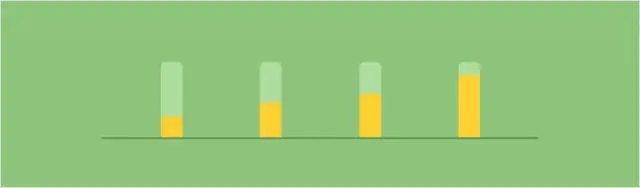
Si të pastroni katranin nga flokët, duart dhe zonat e tjera të trupit. Mënyrat për pastrimin e foshnjës dhe lëkurën delikate, vlerësimi i tyre. Udhëzime, masa paraprake. Video
Si Të Bëni Një Gardh Me Duart Tuaja Nga Materialet E Skrapit: Udhëzime Hap Pas Hapi Për Të Bërë Dhe Dekoruar Nga Shishe Plastike, Goma Dhe Gjëra Të Tjera, Me Foto Dhe Video

Si të bëni një mbrojtje me duart tuaja. Zgjedhja e materialit, pro dhe kundër. Udhëzimet dhe mjetet e kërkuara. Këshilla për të përfunduar. Video dhe foto
Si Të Gjesh Një Telefon Nëse është I Fikur - Në Shtëpi Dhe Në Vende Të Tjera, Kërko Për Një Pajisje Në Android Dhe Os Të Tjera Përmes Një Kompjuteri, Nga Një Kartë Sim, Imei

Mënyra të ndryshme për të gjetur telefonin e fikur. Kur pajisja nuk mund të gjendet dhe si të mos e humbni atë
